win11电脑麦克风不能用 win11麦克风插上没反应怎么办
随着win11系统的普及,许多用户反映win11电脑麦克风不能正常使用的问题,有用户表示在win11系统下插上麦克风后没有任何反应,导致无法进行语音通话或语音录制。这种情况给用户带来了困扰,也影响了他们的正常使用体验。那么在遇到win11电脑麦克风不能用的情况下,我们应该如何解决呢?接下来我们将为大家介绍几种可能的解决方法。
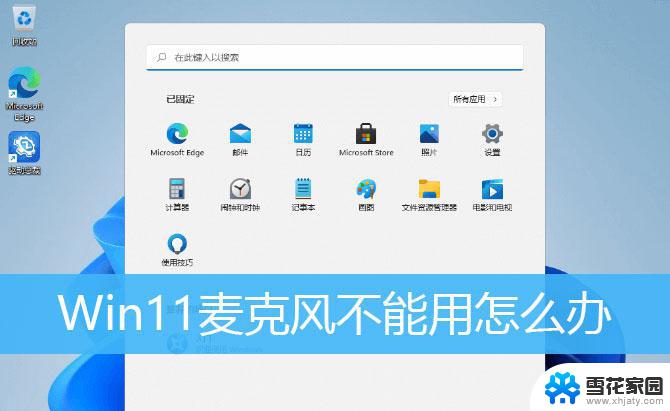
1、如果驱动和设备都没问题,可以找到声音设置下,点开高级中的更多声音设置;
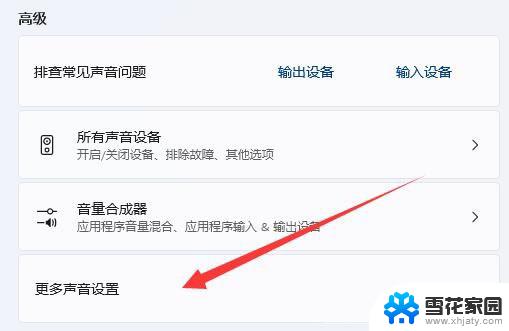
2、录制选项卡下,确认麦克风设备已启用;
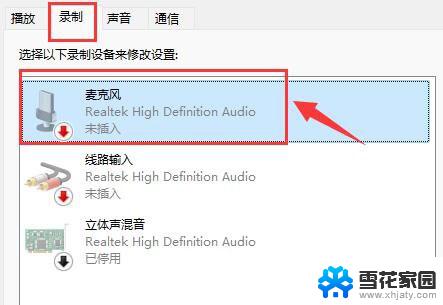
1、首先,按 Win 键,或点击任务栏上的开始图标,在已固定的应用中点击设置;
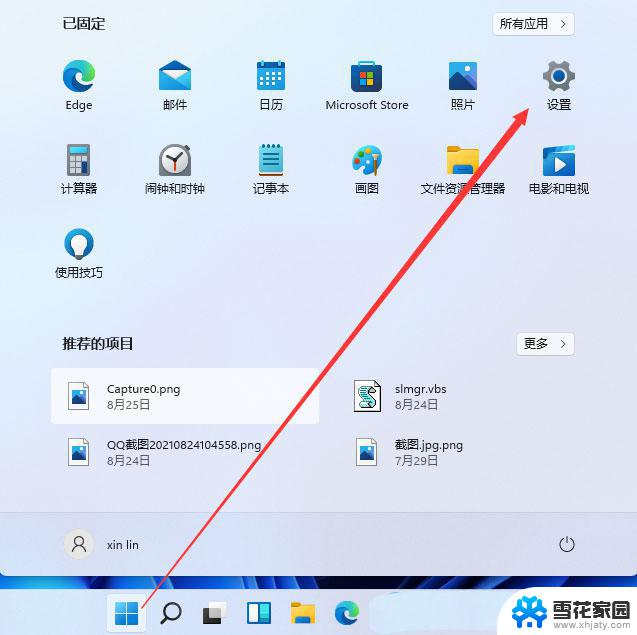
2、设置(Win+i)窗口,左侧点击隐私和安全性;
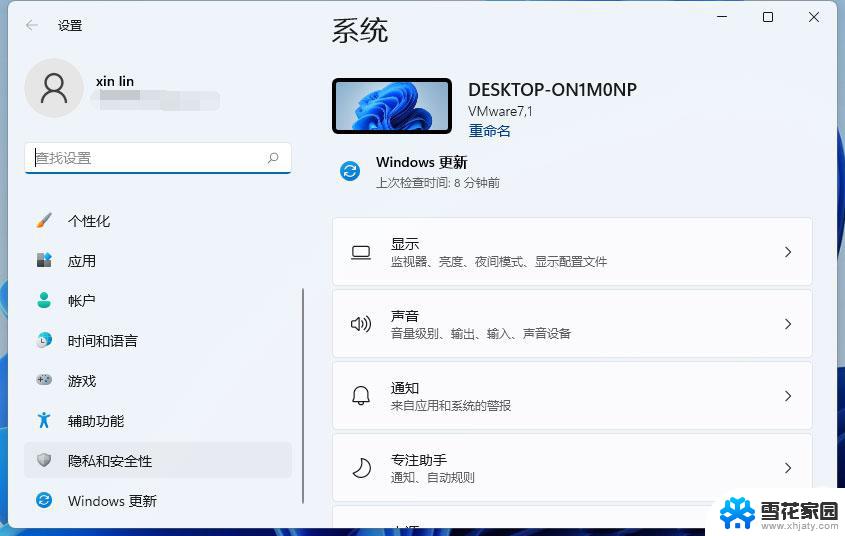
3、隐私和安全性应用权限下,点击麦克风;
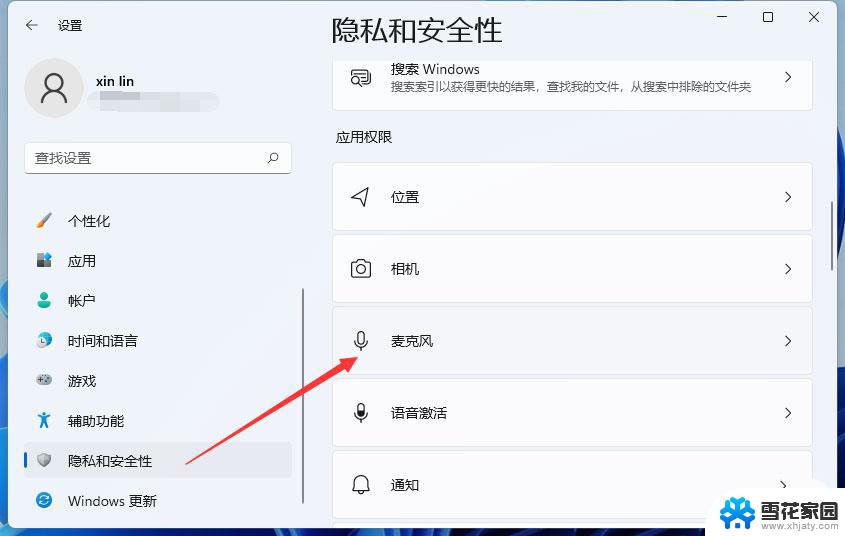
4、点击打开麦克风访问权限(当此功能开启时,任何使用此设备的人都可以选择他们的应用是否有麦克风访问权);
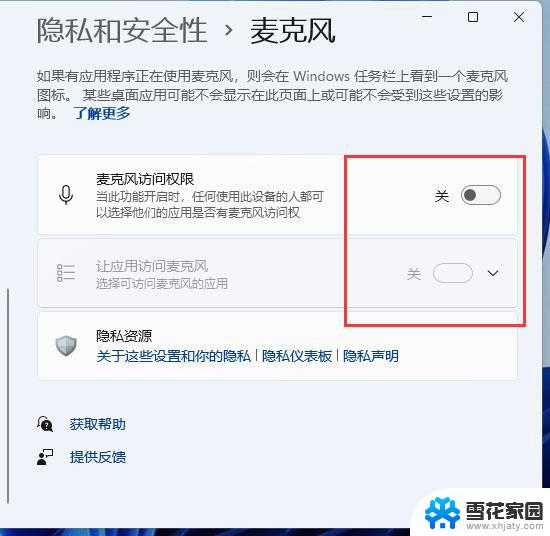
5、开启麦克风访问权限后,就可以选择可访问麦克风的应用;
方法三:更新驱动1、右键点击任务栏右下角的声音图标,在打开的选项中,选择声音设置;
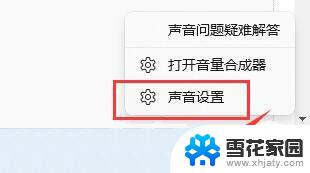
2、输入下查看能不能找到麦克风设备,如果没有的话。说明没有连接或者驱动不对;
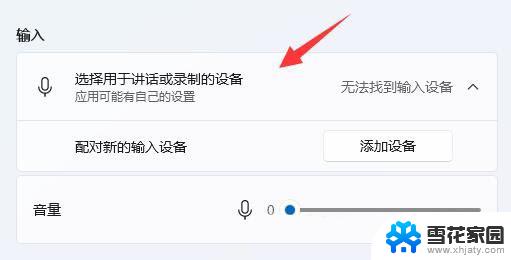
3、这时候,可以右键点击任务栏上的开始图标,然后选择设备管理器;
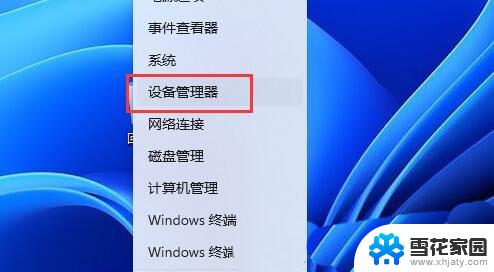
4、设备管理器窗口,在音频输入和输出下。右键点击麦克风,在打开的菜单项中,选择更新驱动程序;
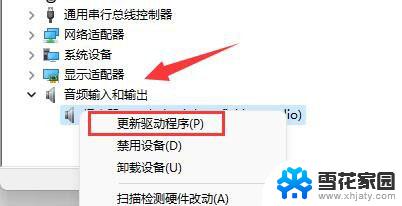
音频输入和输出驱动,也可以使用驱动总裁更新或安装
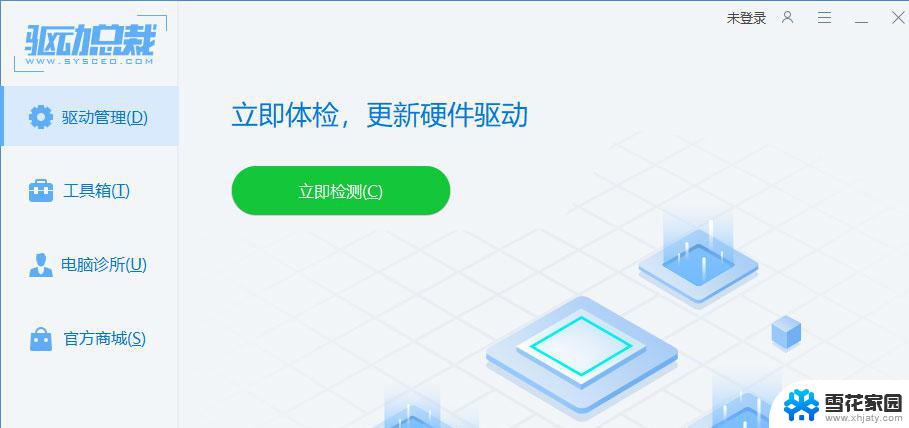
Win11插入麦克风提示无插座信息怎么办?
win11小键盘不能用怎么解决? win11小键盘无法使用的解决办法
Win11系统指纹传感器没反应咋办? 快速修复指纹传感器不能用问题
以上就是win11电脑麦克风不能用的全部内容,还有不懂得用户就可以根据小编的方法来操作吧,希望能够帮助到大家。
win11电脑麦克风不能用 win11麦克风插上没反应怎么办相关教程
-
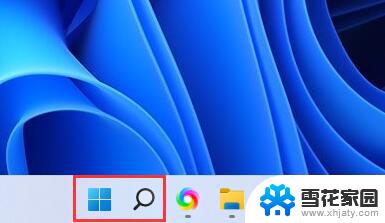 win11不插麦克风 win11麦克风已连接但电脑显示未插上怎么办
win11不插麦克风 win11麦克风已连接但电脑显示未插上怎么办2024-10-08
-
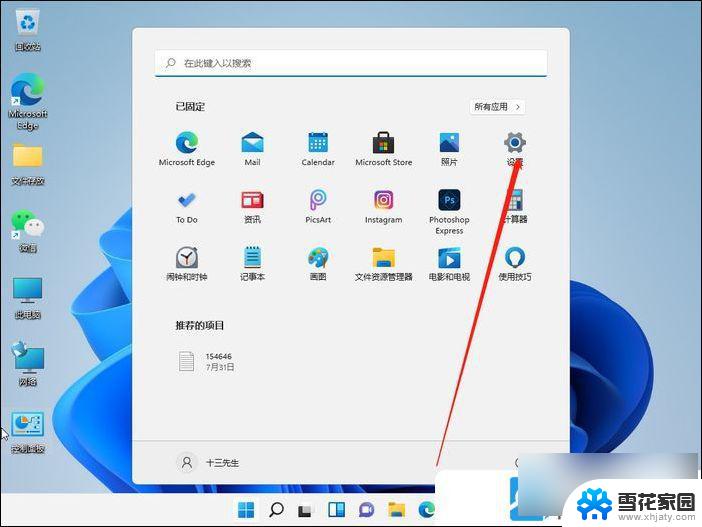 win11电脑没麦克风 Win11麦克风没有声音怎么设置
win11电脑没麦克风 Win11麦克风没有声音怎么设置2024-09-27
-
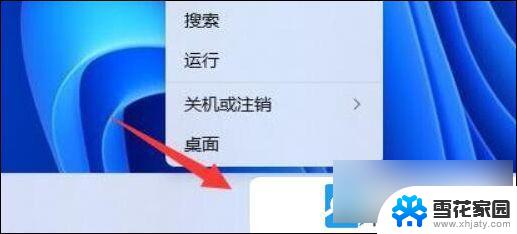 电脑麦克风声音小怎么调整win11 Win11麦克风声音小怎么调整
电脑麦克风声音小怎么调整win11 Win11麦克风声音小怎么调整2024-10-22
-
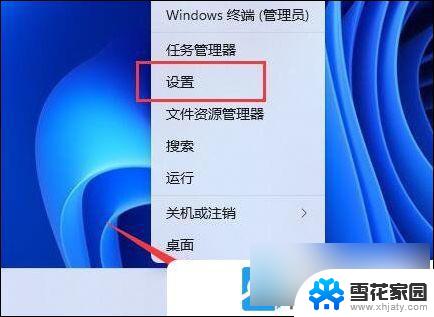 win11电脑麦克风增强 Win11麦克风增强设置教程
win11电脑麦克风增强 Win11麦克风增强设置教程2024-09-23
- win11麦克风关闭侦听 Windows11如何关闭麦克风设备侦听功能
- win11的麦克风增强在哪里 Win11麦克风增强设置教程
- win11麦克风测试声音小 win11麦克风声音小如何解决
- win11耳麦能听到声音但不能说话是为什么 电脑耳机有声音但麦克风没声音怎么解决
- win11回声消除 电脑麦克风回声消除的开启方法
- win11电脑耳机麦克风说话声音小怎么办 电脑耳机声音突然变小
- win11edge消息推送电脑怎么打开 弘电脑如何设置动态提醒和回复通知
- win11锁屏后如何让屏幕一直亮着 Win11怎么设置屏幕常亮时间
- 关闭电脑病毒和威胁防护win11 如何有效关闭win11病毒
- win110怎么设置显示字体 win10字体设置在哪里
- win11打开电脑的安全策列 Win11本地安全策略工具快速打开方法
- win11任务栏图标怎么设置并排显示窗口 Win11如何设置并排显示窗口
win11系统教程推荐
- 1 win110怎么设置显示字体 win10字体设置在哪里
- 2 win11任务栏图标怎么设置并排显示窗口 Win11如何设置并排显示窗口
- 3 如何改变win11地区设置 win11地区设置教程
- 4 win11笔记本电脑调节分辨率 电脑屏幕分辨率调整
- 5 笔记本win11完全关机 Win11系统电脑怎么关机
- 6 win11安全 实时保护 关闭 win11实时保护关闭方法
- 7 win11 屏幕使用时间 win11屏幕显示时间设置教程
- 8 win10如何删除win11更新文件 如何删除win11更新文件
- 9 win11禁用触摸板啊 外星人笔记本触摸板关闭操作步骤
- 10 win11查询系统操作日志看删除 Win11错误日志查看方法